Chromium Nasıl Kaldırılır
Chromium Nasıl Kaldırılır
Chromium, Google Chrome tarayıcısının temelini oluşturan açık kaynaklı bir projedir. Yine de, kötü amaçlı yazılım betikleri bu adı Windows tabanlı bilgisayarlarınızda kötü amaçlı kod göndermek için kullanıyor.
Chrome tarayıcınızı kullanmasanız bile virüs sisteminize sızabilir. Sisteminizi inceleyen ve saldırılara karşı savunmasız hale getiren kötü niyetli niyeti olan birçok tarayıcı vardır. Sizi izleyebilir, verileri çalabilir, sistem kaynaklarınızın güvenliğini aşabilir ve hatta kimlik hırsızlığına karışabilirler.
Krom tarayıcı örneklerinden bazıları beagle, BrowserAir, Efast, Fusion ve kötü amaçlı yazılımlara katılan diğer birçok sistemdir..
Krom virüsleri için en yaygın ağ geçidi yöntemleri, paket yazılım ve spam e-postaları biçiminde ücretsiz indirmelerdir. Bu virüsler sisteminizin içinde iz bırakabilir ve herhangi bir üçüncü taraf teklifinin gelişmiş veya özel yükleme seçeneğinin altında gizlenmediğinden haberdar olmanız hayati önem taşır..
İçeri girdikten sonra, bu kötü amaçlı yazılım dosya entegrasyonlarının kontrolünü ele geçirebilir, URL ilişkilendirmelerini geçebilir ve ayrıca otomatik olarak varsayılan bir tarayıcı yapabilir.
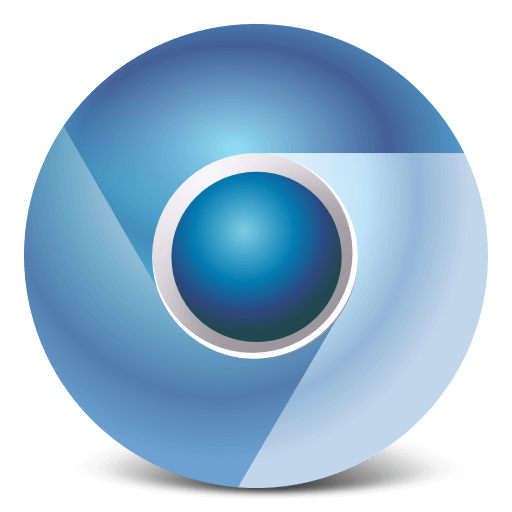
Krom zararlı yazılımlarından nasıl kurtulurum
Sisteminize krom virüsü bulaştığını belirlerseniz. Aşağıdakileri yaparsanız yardımcı olur:
- Çalışan tüm tarayıcılarınızı kapatın ve Görev Yöneticisi görev çubuğunuzun arama kutusunda. Görev yöneticisi açıldıktan sonra, chromium.exe Google kromuna benzer bir logoya sahip, ancak mavi olurdu. Görünen tüm chrome.exe veya chromium.exe işlemlerini yok edin
- Aç Kontrol Paneli ve ara Programlar ve Özellikler bölümünde bir krom veya şüpheli kötü amaçlı yazılım uygulaması görüp görmediğinizi belirtin. Eğer oradaysa, kaldırma program. Dahası, içsel bir süreç sizin “C: \ Users \ kullanıcı adı \ AppData \ Yerel” ve gizli klasörü silin. Chrome tarayıcıyı kullandıysanız, bu klasör otomatik olarak orijinal verileri oluşturur.
- Ardından, tüm tarayıcılarınızı açın ve Ayarlar, yakın zamanda yüklenmiş olan uzantıları veya eklentileri arayın. Şüpheli herhangi bir etkinlik tespit ederseniz, kaldırma ve kaldır.
Ayrıca, tüm sistemi taramak için orijinal bir virüsten koruma yazılımı kullanmanız önerilir. Tarayıcı Korsanları ve istenmeyen yazılımları algılayıp kaldırabilen bir yazılım. Son olarak, tüm gereksiz gereksiz dosyaları ve kötü amaçlı önbelleğe alınmış verileri temizlemek için sisteminizde CCleaner olmasını isteyebilirsiniz.
Krom virüsü nedir?
Krom virüsü, Chromium kod tabanları kullanılarak üretilen kötü amaçlı bir web tarayıcısıdır. Orijinal Google krom virüs komut dosyasının üzerine yazma yetkisine sahiptir. Tarayıcınızda uzantıları değiştirebilir ve arama motoru varsayılanını değiştirebilir. Krom virüslerini sisteminizde taramanın birkaç yolu vardır.
Bunlardan bazıları, yazılımı yüklemek için virüs bulaşmış bir bağlantıdan indirmeyi veya sahte bir açılır uyarıyı içerir. Bazen yüklemiş olabilirsiniz, bazen indirme belirtileri daha sonraki bir aşamada görünecektir.
Krom virüsünün sisteminizde olduğunu gösterir
- Web tarayıcınızın varsayılan sayfası rastgele değişmiş gibi görünüyor
- Reklam sayısı arttı
- Yüksek CPU kullanımı ve yavaş sistem performansı vardır
- Yüklü yazılımları ve diğer programları kullanmaktan karantina altındasınız
- Yeni sekme seçildiğinde arama sayfası değişti
Bu semptomlardan herhangi birini fark ederseniz, kromu kaldır PC’nizden virüs. Krom virüsünden nasıl kurtulur, sadece Temizleyici veya Panda Security gibi bir virüsten koruma programı yüklenerek veya sadece sistem ayarlarını manuel olarak sıfırlayarak yapılabilir.
PC’nizden krom virüsü nasıl kaldırılır
Kötü amaçlı yazılım sisteminize indirilmişse, kaldırılması gerekir. Aşağıda, birden fazla platformda krom virüsünün silinmesine ilişkin adımlar yer almaktadır.
Windows 7, 8, 8.1 ve 10’daki kromu kaldırın
- Görev çubuğunuzdaki logoyu tıklayın
- tip Kontrol Paneli arama çubuğunda
- Kontrol paneli penceresine yönlendirildikten sonra Program ve özellikler Bölüm
- Seç Kaldırma bir program seçin ve krom veya diğer kötü amaçlı yazılımları seçin
- PC’de kromu çıkarın
- Tıklayın “Başlat” ekranın sol alt köşesinde
- seçmek “Ayarlar”
- Tıklayın “Kontrol Paneli”
- seçmek “Program Ekle veya Kaldır” ve kromu kaldırın
Mac OS X’ten krom kaldırma
- yerleştirmek “Bulucu” ekranınızın sol alt tarafında
- seçmek “Uygulamalar” sol panelde
- Arama işlevini kullanarak krom uygulamasını bulun
- Uygulamayı şuraya sürükleyin: Çöp Kutusu ekranın sağ alt tarafında bulunur
- Çöp farenizle sağ tıklayın ve “Çöp Kutusunu Boşalt”
İnternet tarayıcınızdan krom zararlı yazılımları nasıl silinir?
Krom kötü amaçlı yazılımınız bilgisayar sisteminizden kaldırılsa bile, indirdiğiniz öğeye eklenmiş başka kötü amaçlı yazılımlar olabilir. Bu eklentilerden herhangi birini ortadan kaldırmak için, adware’i tarayıcınızdan kaldırmak için adım adım talimat kılavuzumuz var
- Internet Explorer’dan kötü amaçlı yazılımı kaldırın
- Tarayıcı penceresinin sağ üst köşesindeki Ayarlar tekerleğini tıklayın
- “Reklamları Yönet” i tıklayın
- Kötü amaçlı olduğundan şüphelendiğiniz yakın zamanda eklenen uzantıları bulun
- Şüpheli girişi seçin ve uygun şekilde kaldırın
Kötü amaçlı yazılımları Google Chrome’dan kaldırın
- Tarayıcı pencerenizin sağ üst köşesinde bulunan krom üzerindeki menü simgesini seçin
- seçmek “Diğer Araçlar”
- Üzerine dokunun “Uzantılar”
- Elimine edilecek şüpheli reklamları ve uzantıları belirleyin ve ardından “Kaldırmak”
Mozilla Firefox programından zararlı yazılımları kaldırın
- Sağ üstteki menüyü tıklayın
- Seç “Ad-ons”
- Dokunmak “Uzantılar”
- Yeni yüklenen virüslü eklentileri kaldırın
Safari’den zararlı yazılımları kaldırın
- Sisteminizde Safari tarayıcısını başlatın ve ana ekranınızın sol üst çubuğunda bulunan safari’yi seçin
- Seç “Tercihler”
- Seç “Uzantılar”
- Son şüpheli uzantıları bulun ve tıklayın “Kaldır”
Krom virüsü sisteminizi bozmasa da, tarayıcınızı daha sonra PC’nizi kullanılamayacak aşırı virüslere karşı savunmasız bırakabilir.
Çevrimiçi gizliliğinizi geri almak mı istiyorsunuz? Aşağıdaki kılavuzları kontrol etmek isteyebilirsiniz:

25.04.2023 @ 07:19
Bu makalede, Chromiumun nasıl kaldırılacağı ve kötü amaçlı yazılımlardan nasıl kurtulunacağı hakkında bilgi verilmiştir. Krom virüsü, sisteminize sızarak verilerinizi çalabilir ve kimlik hırsızlığına neden olabilir. Bu nedenle, virüsün sisteminizde olduğunu fark ederseniz, tarayıcılarınızı kapatın ve Görev Yöneticisini açarak tüm chrome.exe veya chromium.exe işlemlerini yok edin. Ardından, Kontrol Paneline gidin ve şüpheli bir krom veya kötü amaçlı yazılım uygulaması varsa kaldırın. Ayrıca, tüm sistemi taramak için bir virüsten koruma yazılımı kullanmanız önerilir. Bu makale, Chromium kullanıcıları için faydalı bir kaynak olabilir.